6 bästa WordPress-plugin för YouTube-utgivare
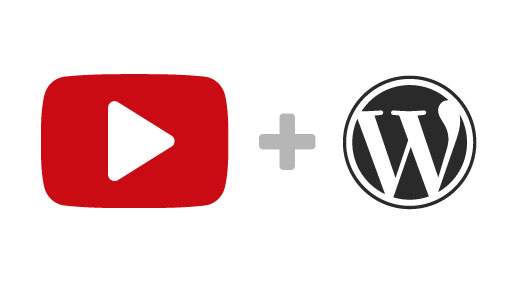
Är du en YouTube-utgivare? Undrar vilka är de bästa WordPress-pluginsna till YouTubers? I den här artikeln har vi handplockat några av de bästa WordPress-pluginsna till YouTube-utgivare. Dessa plugins hjälper dig att förbättra visning av dina YouTube-videor på ditt WordPress-webbplats, vilket garanterar mer användarengagemang på din webbplats.
Video Tutorial
Prenumerera på WPBeginnerOm du inte gillar videon eller behöver mer instruktioner, fortsätt läsa.
1. YouTube Channel Gallery
För att bädda in en YouTube-video i WordPress måste du kopiera och klistra in videoadressen. Vad händer om vi sa till dig att du automatiskt kan visa senaste videoklipp från din YouTube-kanal på din webbplats i en fin gallerivisning?
Installera och aktivera insticksprogrammet för YouTube Channel Gallery. Vid aktivering kan du gå till Utseende »Widgets för att dra och släppa YouTube-galleri-widgeten i sidofältet.

Du kan också lägga till ditt YouTube-kanalgalleri i ett WordPress-inlägg eller en sida med hjälp av kortnumret [Youtube_Channel_Gallery user = "wpbeginner"].
Se till att du ersätter WPBeginner med ditt eget kanalnamn. För mer detaljerade instruktioner, ta en titt på vår guide om hur du visar senaste videoklipp från YouTube-kanalen i WordPress.
2. Spela in och ladda upp YouTube-videor från WordPress
Visste du att du kan spela in och ladda upp dina videoklipp direkt från WordPress. Du kan använda YouTube Upload Widget-plugin för att spela in en video med din webbkamera direkt från din WordPress-webbplats och ladda upp den direkt till YouTube.
Se den här handledningen om hur du spelar in och laddar upp YouTube-videoklipp direkt från WordPress för mer information.

3. Lägg till miniatyrbild för YouTube-videor
Många populära nyhetssajter visar en miniatyrbild av sina videoklipp på deras hemsidor. När en användare klickar på bilden tas de till ett WordPress-inlägg som innehåller YouTube-videon.
Att visa miniatyrer för dina YouTube-videor är enkelt. Allt du behöver göra är att installera och aktivera Video Thumbnails plugin.

Vid aktivering, gå till Inställningar »Videominiatyrer för att konfigurera plugin. De flesta alternativen är ganska självförklarande och standardinställningar skulle fungera för de flesta webbplatser. När du har sparat dina inställningar kan du helt enkelt klistra in en YouTube-videoadress till något WordPress-inlägg, och plugin genererar automatiskt videominiatyren tillsammans med att du ställer in den som en bild för posten.
För mer detaljerade instruktioner ta en titt på steg för steg handledning om hur man lägger till miniatyrbilder för YouTube-videor i WordPress.
4. Lägg automatiskt in videoklipp från YouTube till WordPress
Om du bäddar in dina YouTube-videor till din WordPress-webbplats, så finns det några enkla verktyg som kan hjälpa dig att automatisera processen.
Första verktyget är ett plugin som heter Automatisk YouTube Video Inlägg som gör det möjligt att automatiskt skapa ett nytt WordPress-inlägg som innehåller YouTube-videon så snart du publicerar videon på din YouTube-kanal.

Det andra verktyget är en webbaserad tjänst som heter IFTTT (om det då är det). Det låter dig skapa ett recept som automatiserar hela processen för dig. Kolla in vår handledning om hur du automatiskt skapar WordPress-inlägg från YouTube-videor med hjälp av IFTTT.
5. Tillåt YouTube Video-inlägg i WordPress-kommentarer
WordPress använder oEmbed-protokollet för att integrera innehåll från tredje parts tjänster som YouTube, Vimeo, Twitter, etc. Det här låter dig bara klistra in URL-adressen till ett objekt och WordPress kommer automatiskt att bädda in det för dig.
OEmbed är som standard endast aktiverat för WordPress-inlägg och sidor. Genom att installera oEmbed i Comments plugin kan du aktivera den här funktionen för kommentarer också.
Dina användare kan enkelt klistra in webbadressen till en video för att dela den i kommentarer. För detaljerad information, ta en titt på vår guide om hur du lägger till videor och mer i WordPress-kommentarer med oEmbed.
6. Lägg till en YouTube Prenumerera-knapp
När folk tittar på videoklipp på din webbplats kanske du vill ge dem möjligheter att prenumerera på din YouTube-kanal direkt. Installera och aktivera insticksprogrammet YouTube Prenumerera. Vid aktivering måste du besöka Utseende »Widgets och dra widgeten YouTube Prenumerera knappen till ett sidofält.

Ange sedan ditt kanalnamn eller ID, välj layout och tema. För närvarande finns det två layouter som är normala och fulla. Med hjälp av den fullständiga layouten visas prenumerationsknappen din YouTube-avatar också. Det finns två färgscheman ljusa och mörka att välja mellan.

Vi hoppas att den här artikeln hjälper dig att presentera några nya WordPress-plugins för YouTube-utgivare. Du kanske också vill checka ut våra andra användbara YouTube-tips för att krydda ditt WordPress-webbplats med videoklipp.
Om du gillade den här artikeln kan du prenumerera på vår YouTube-kanal för WordPress-videoinstruktioner. Du kan också hitta oss på Twitter och Google+.


